今天教大家一个办法解决这种问题,使用sp简剪,一款专门在线处理音视频的工具,功能丰富,无需安装,使用非常方便。下面就教大家如何将视频压缩至指定大小。
首先我们打开网站www.spjian.com,选择视频指定大小压缩,再把想要进行压缩处理的视频上传。

视频上传过后,我们可以在右边看到原视频的文件大小,视频时长,视频尺寸等基本信息。示例视频大小97.88M,时长为14分46秒,尺寸为852*480。我们以不改变视频尺寸和时长,只改变视频期望大小为50M为例,进行设置。设置完成后点击开始压缩。
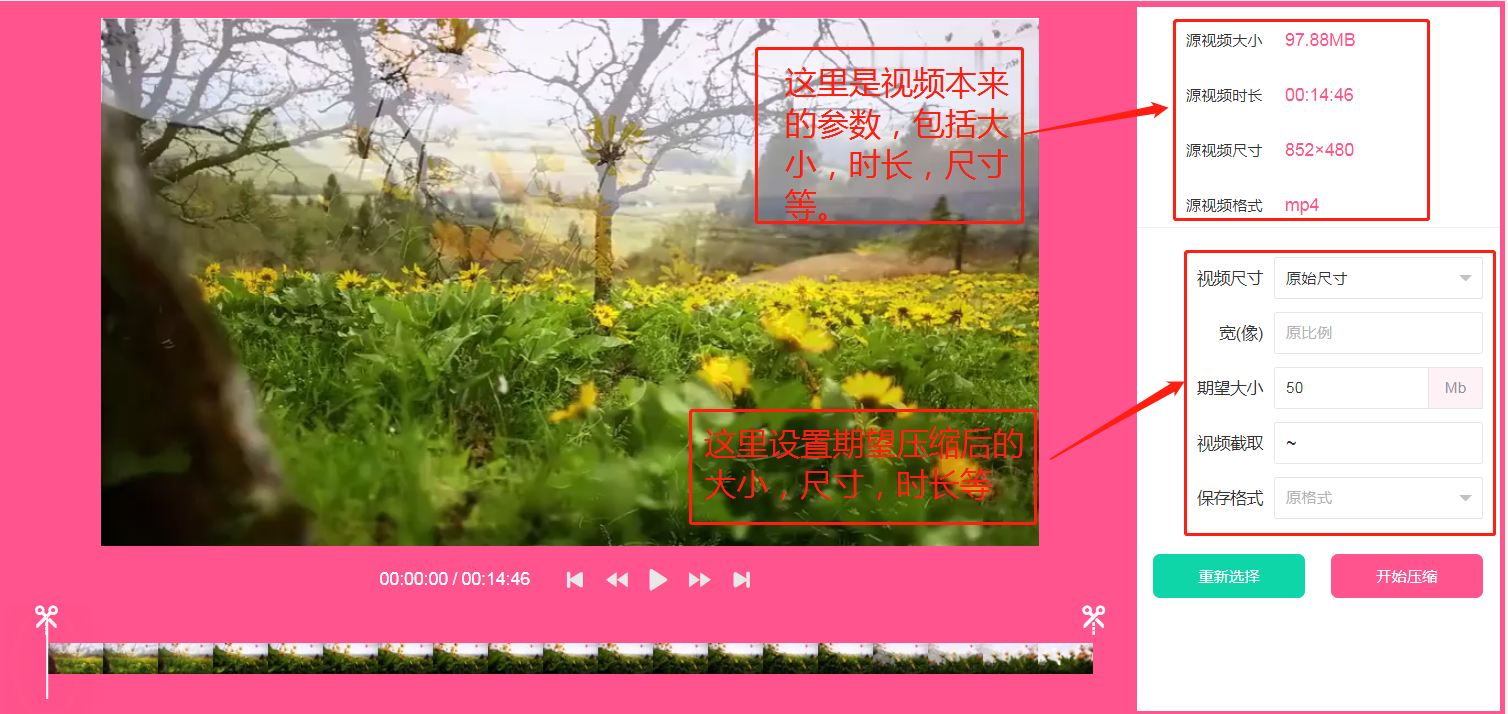
然后后台系统就会对自动对视频进行处理,需要注意的是,如果视频文件过大,这一步等待的时间就会稍长,请耐心等待。
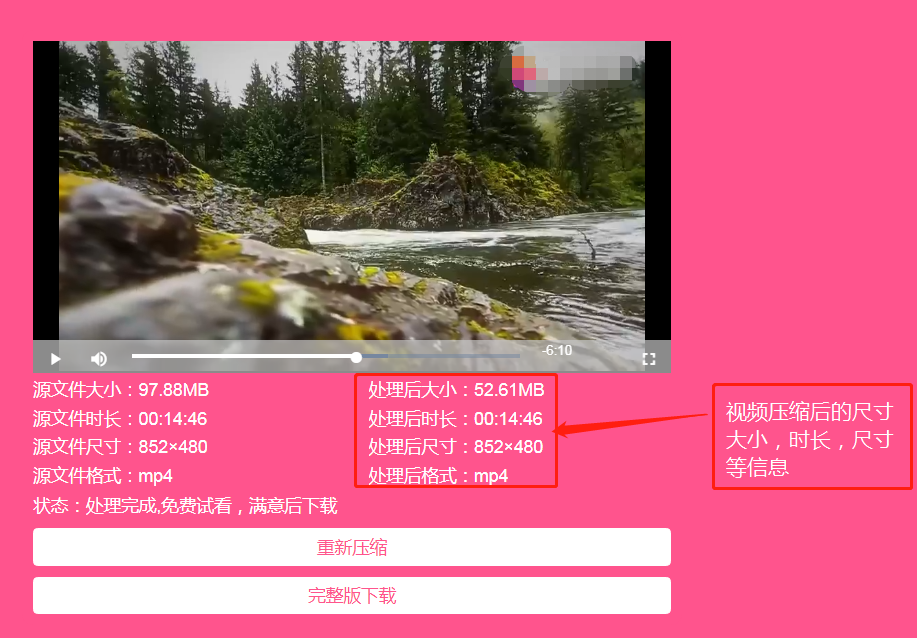
系统处理完成,可以看到压缩后的视频和我门期望的大小基本一致,同时画质保持的很好,很清晰,没有因为压缩变得很模糊。在线试看觉得满意过后就可以直接将处理好的视频下载下来啦。
怎么样,是不是挺好用的,如果你也有这方面的需求,欢迎使用收藏本网站,如果你在使用过程中遇到问题或有什么建议,请与我们联系。客服qq:369818417